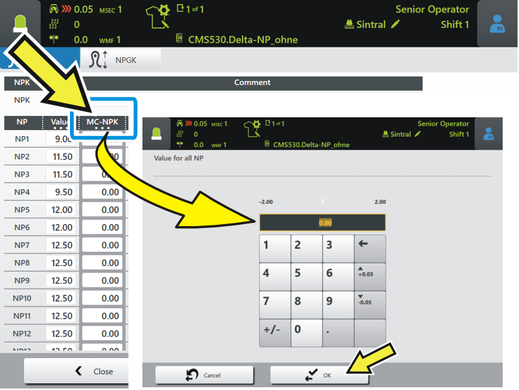Maschinenspezifische NP-Korrektur (MC-NPK)
Ein Artikel soll in verschiedenen Größen gestrickt werden. Dabei kann es zu folgendem Problem kommen:
Die erste Größe wird auf der Maschine eingerichtet, die NP-Werte werden entsprechend angepasst. Dazu ändert das Bedienpersonal die NP-Werte in der Setup-Datei, bis die geforderte Qualität erreicht ist. Ist die Größe fertig produziert, wird das Strickprogramm der nächsten Größe geladen und die zuvor vorgenommenen Änderungen sind nicht mehr vorhanden.
Die bisherige Vorgehensweise:
- 1
- Das Strickprogramm für die erste Größe wird in die Maschine eingelesen. Das Muster wird auf der Maschine eingerichtet, die NP-Werte werden manuell angepasst, bis die geforderte Qualität erreicht ist. Die gewünschte Stückzahl wird produziert.
- 2
- Bevor das Strickprogramm der nächsten Größe eingelesen wird, werden die zuvor geänderten NP-Werte auf ein Blatt Papier notiert.
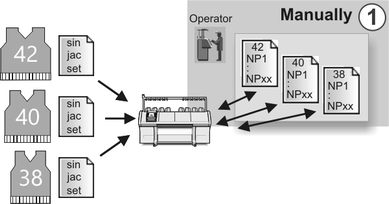
- 3
- Das Strickprogramm der nächsten Größe wird eingelesen.
Die NP-Werte werden, anhand der handschriftlichen Notizen, manuell korrigiert.
Die gewünschte Stückzahl wird produziert. - 4
- Der Vorgang "Einlesen – Korrigieren - Produzieren" (1) wiederholt sich bei jeder Größe (Strickprogramm).
Unsere Lösung: Maschinenspezifische NP-Korrektur
Die NP-Korrekturwerte können Sie speichern. Die NP-Korrekturwerte bleiben solange aktiv, bis Sie diese wieder löschen.
- Für jeden NP-Wert (NP1, NP2…) können Sie einen separaten Korrekturwert angeben.
- Diese Korrekturwerte werden als "MC-NPK" (maschinenspezifische NP-Korrektur) bezeichnet.
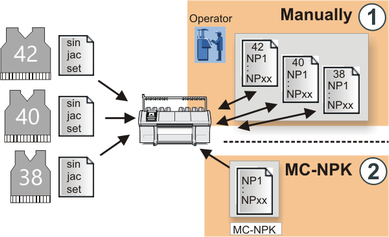
Im Setup-Editor den Korrekturwert in die Spalte "MC-NPK" eingeben (Menü "Maschenlänge" -> Registerkarte "NP").
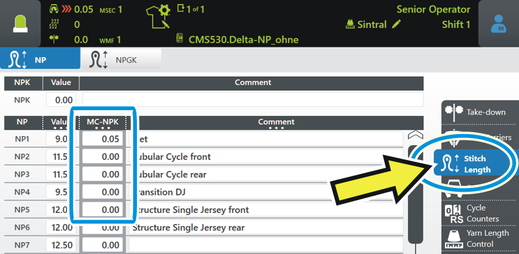
Hier geben Sie für jeden NP-Wert (NP1, NP2…) die notwendige Korrektur ein (Wertebereich: -2...+2, Schrittweite: 0.05)
- Diese NP-Korrekturwerte gelten nur für diese Maschine.
- Die NP-Korrekturwerte bleiben solange erhalten, bis Sie diese wieder löschen.
- Beim Einlesen des Musters wählen Sie, ob die NP-Korrekturwerte erhalten oder ob sie gelöscht werden sollen.
 = Korrekturwerte bleiben erhalten, sie werden nicht gelöscht
= Korrekturwerte bleiben erhalten, sie werden nicht gelöscht = Korrekturwerte werden gelöscht
= Korrekturwerte werden gelöscht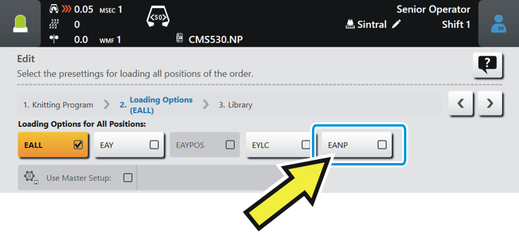
Eine zweite Möglichkeit um die Korrekturwerte zu löschen:
- Im Setup-Editor auf die Spaltenüberschrift tippen, den Wert "0" eingeben und mit OK bestätigen.